Калькуляторы всегда были основным элементом современных устройств, будь то ПК или мобильный телефон. У iPhone уже давно есть приложение-калькулятор, которое имеет множество функций, включая возможность доступа к научному калькулятору.
История калькулятора — еще одна востребованная функция, позволяющая легко просматривать и отслеживать прошлые расчеты. Но если вы использовали приложение-калькулятор для iPhone, то могли заметить, что нет четкого способа доступа к вашей истории.
Итак, как вы просматриваете историю своего калькулятора на iPhone? Давай выясним!
Связанный: Как скопировать тему из видео на iPhone
Нет, приложение-калькулятор для iPhone не хранит историю ваших вычислений из соображений конфиденциальности. Это означает, что вы не можете получить доступ к своей истории на iPhone. Но есть способы обойти это ограничение и просмотреть часть истории вашего калькулятора на iPhone. Используйте раздел ниже, чтобы помочь вам в этом процессе.
Как проверить историю калькулятора на iPhone: 4 обходных пути, которые помогают
Вы можете просмотреть историю калькулятора на своем iPhone, используя следующие методы. Следуйте любому из разделов ниже в зависимости от ваших предпочтений.
Способ 1: просмотрите и скопируйте свой последний результат
Вы можете просмотреть и скопировать свой последний результат с помощью ярлыка приложения на вашем устройстве. Это может помочь вам просмотреть и скопировать результат вашего последнего вычисления. Следуйте инструкциям ниже, чтобы помочь вам в этом процессе.
Разблокируйте устройство и найдите значок приложения «Калькулятор» в библиотеке приложений. Нажмите и удерживайте то же самое, как только нашли.
Коснитесь и выберите Копировать последний результат.
Последний результат теперь будет скопирован в буфер обмена.
Вы также можете использовать значок приложения «Калькулятор» в центре управления, чтобы сделать то же самое. Просто нажмите и удерживайте значок и выберите «Копировать последний результат».
И вот как вы можете скопировать результат для вашего последнего расчета.
Связанный: Как редактировать ярлыки на iPhone
Способ 2: Использование функции памяти
Функция памяти позволяет сохранять результаты и введенные числа из текущего расчета в память калькулятора. Это может помочь вам вспомнить и повторно использовать результаты или продолжить сложные вычисления, как на обычном калькуляторе.
Следуйте приведенным ниже инструкциям, чтобы помочь вам использовать функцию памяти в вашем приложении-калькуляторе.
Разблокируйте свое устройство, откройте приложение калькулятора и посчитайте что-нибудь, как обычно.
Теперь переключите ваше устройство в ландшафтный режим и нажмите m+, чтобы сохранить текущий результат в памяти калькулятора.
Продолжайте свои вычисления, как обычно, и используйте mr, чтобы вызвать число, хранящееся в памяти.
У вас также есть доступ к следующим функциям памяти, которые помогут вам максимально эффективно использовать результаты.
Используйте эту функцию для вызова результата или числа, хранящихся в памяти калькулятора.
Используйте эту функцию для удаления и удаления чисел, хранящихся в памяти калькулятора.
Эта опция позволит вам добавить текущее число на экране к числу, хранящемуся в памяти калькулятора. Например, если у вас на экране 2, а в памяти калькулятора сохранено 5, то при следующем использовании функции mr на ваш экран будет добавлено 7.
Эта функция позволит вам вычесть текущее число на экране из числа в памяти вашего калькулятора. Например, если 7 — это число, хранящееся в памяти вашего калькулятора, а 5 — на вашем экране, то при следующем использовании mr на вашем экране будет отображаться 2.
И вот как вы можете использовать функцию памяти в приложении калькулятора iOS.
Связанный: Как включить режим блокировки на iPhone
Способ 3: Использование сторонних приложений
Сторонние приложения-калькуляторы — отличный способ получить доступ к истории вашего калькулятора на iPhone. В то время как собственное приложение не предлагает способ просмотра или хранения вашей истории, многие сторонние альтернативы позволяют вам делать это, предлагая множество дополнительных функций.
Мы рекомендуем вам использовать приведенное ниже руководство, чтобы помочь вам использовать стороннее приложение для просмотра истории вашего калькулятора на iPhone. Давайте начнем.
Мы рекомендуем использовать Калькулятор+, так как он имеет простой пользовательский интерфейс без рекламы. У него также есть простой способ просмотреть все ваши прошлые расчеты без необходимости дополнительных взаимодействий.
Загрузите и запустите приложение на своем iPhone и выполняйте расчеты как обычно. Вы должны иметь возможность просматривать свою историю в верхней части текущих расчетов. Вы можете провести и прокрутить свои прошлые расчеты, чтобы просмотреть всю историю.
Вы также можете нажать и удерживать прошлый расчет, чтобы отредактировать историю.
Альтернативы сторонним приложениям-калькуляторам
Вот еще несколько приложений-калькуляторов, которые позволяют хранить историю на iPhone.
Это может помочь вам найти более подходящее приложение в зависимости от ваших текущих потребностей и требований.
Способ 4: использование средства записи экрана
Еще один способ сохранить и вспомнить все ваши прошлые расчеты — просто просмотреть запись во время расчета на вашем iPhone. Затем вы можете просмотреть запись экрана позже, когда вам понадобится доступ к вашим прошлым расчетам.
Это отличная альтернатива, если вы хотите создать резервную копию и сохранить свои расчеты для дальнейшего использования. Войдите в Центр управления, а затем коснитесь значка «Запись экрана», чтобы начать запись экрана на вашем iPhone.
Как только запись начнется через 3 секунды, продолжайте свои расчеты в приложении «Калькулятор», как обычно.
Когда вы закончите, коснитесь панели записи экрана вверху, чтобы остановить запись.
Нажмите «Стоп», чтобы подтвердить свой выбор.
Теперь вы можете перейти в приложение «Фотографии» и просмотреть запись экрана всякий раз, когда вам нужно просмотреть свои прошлые расчеты.
Мы надеемся, что этот пост помог вам найти способы просмотра истории калькулятора на iPhone. Если вы столкнулись с какими-либо проблемами или у вас есть дополнительные вопросы, не стесняйтесь оставлять их в комментариях ниже.
СВЯЗАННЫЕ С
Содержание
- Что делать, если пропал калькулятор на айфоне
- Calcbot 2 (бесплатно с покупками в приложении)
- Базовый калькулятор вашего iPhone
- Лучший в целом: PCalc
- Экскурс в историю
- Бесплатный графический калькулятор (бесплатно с покупками в приложении)
- Лучшие калькуляторы для iPhone
- Калькулятор
- Воздушный калькулятор
- Snapcalc
- CalConvert
- Графический калькулятор
- Калькулятор%.
- Быстрый График
- PanelCal
- Калькулятор
- Приличные альтернативы
- PCalc Lite
- Как посмотреть историю калькулятора на айфоне
- MyScript Calculator> (Бесплатно с покупками в приложении)
- Калькулятор для остальных из нас: Soulver
- Soulver
- MyScript Calculator
- Где калькулятор в iOS
- Где калькулятор в айфоне
- Где находится калькулятор на iPad
- Где калькулятор на Apple Watch
- Калькулятор (бесплатно с покупками в приложении)
- Calcbot
Что делать, если пропал калькулятор на айфоне
В последнее время очень многих начинает тревожить вопрос о том, куда пропал калькулятор на айфона. Он мог быть просто удалён, а мог бесследно пропасть. Связано это с тем, что на всех телефонах с операционной системой iOS 10 и выше есть функция удаления стандартных приложений. Компания Apple добавила эту опцию в связи с многочисленными жалобами и просьбами пользователей.
Самым верным решением является скачать приложение заново. Для этого необходимо:
- Разблокировать свой телефон.
- Перейти в официальный магазин AppStore.
- Написать в поиске слово «Калькулятор» и в первом же окне предложенных программ выбрать ту, которая является официальной. Проверить это можно по названию разработчика. В соответствующей графе должно стоять «Apple».
- Скачать и установить приложение
Важно! Если калькулятор уже был на телефоне, то пользователь будет уведомлен об этом. В этом случае необходимо искать приложение в памяти телефона, возможно, оно где-то затерялось
Если оно была случайно удалено, то скачивание позволит установить его обратно.
Вернуть программу поможет повторное скачивание из AppStore
Таким образом, было рассказано, как найти калькулятор на айфоне или айпаде, где он находится и как им пользоваться. Программы «Calculator» на планшетах пока нет, а смарт часы имеют лишь микрокалькулятор. Вернуть его, если приложение исчезло, можно, повторно скачав из магазина.
Calcbot 2 (бесплатно с покупками в приложении)
Calcbot — это приложение «Интеллектуальный калькулятор» от Tapbots, которые также делают очень уважаемое приложение Twitter Tweetbot.
, Теперь, во второй версии, Calcbot 2 можно бесплатно загрузить с двумя заметными функциями, скрытыми за его профессиональным обновлением за 1,99 долл.: Преобразование единиц (включая курсы валют) и возможность добавлять свои собственные научные константы.
Кроме того, приложение является бесплатным для использования и обладает чистым и приятным на вид дизайном, который можно увидеть в других приложениях Tapbots. Небольшой дизайн процветает, как историческая лента, которая записывает все ваши расчеты, возвышает его над базовым калькулятором iOS для iOS также с точки зрения функциональности.
Главное — это простота: «представление выражений» для отображения всего, что вы набрали на одном экране, возможность сохранять любимые вычисления и синхронизация iCloud между устройствами.
чтобы ваша история была в курсе событий. Стоит также отметить, что он выглядит и ощущается как часть, с пользовательскими анимациями и действиями в одно касание для получения результатов.
Базовый калькулятор вашего iPhone
Если вы не являетесь пользователем iPad, базовая функция калькулятора вашего iPhone — это, вероятно, все, что вам нужно для повседневного решения проблем. Делаете ли вы счет
, вырабатывая долговую расписку или задаваясь вопросом, сколько вы потратили на аренду в прошлом году, просто нажмите вверх, чтобы открыть Центр управления, и нажмите значок калькулятора.
Вы увидите основные цифры и операторов в портретном режиме или переключитесь в альбомную ориентацию и поверните телефон вбок, чтобы получить доступ к научным функциям. Они являются основными, но полезными, включая такие операторы, как sin / cos / tan, поддержку скобок, константы, такие как Pi, и генератор случайных чисел.
К сожалению, нет графических функций, ограниченного ведения журнала и жестко ограниченного представления вычислений. На iPad приложение полностью отсутствует. К счастью, есть из чего выбрать!
Лучший в целом: PCalc
Я знаю, о чем ты думаешь. «ДЕСЯТЬ ДОЛЛАРОВ для приложения калькулятора ?!» Да, это дорого. Да, есть много совершенно хороших, менее дорогих вариантов. Но ни один из них не так хорош, как PCalc.
Есть причина, по которой он стоит первым в многолюдном поле. Вы просто не найдете лучшего сочетания функций, скорости, изысканности и элегантности интерфейса. Другие приложения калькулятора могут хорошо работать в одной или двух из этих категорий, но PCalc прибивает их всех.
Набор функций PCalc, скорость и настраиваемый макет сложно превзойти.
Это все там. Множество макетов и вариантов настройки. Перевод единиц измерения Десять слотов памяти. Настраиваемые 3D сенсорные ярлыки для основного значка приложения. Легкий доступ к десяткам констант. Вы можете даже нажать и удерживать любую клавишу, чтобы изменить ее функцию и размер, создав индивидуальный макет, который идеально подходит для вашей работы. Черт возьми, вы можете создавать пользовательские функции, если не нашли нужную.
PCalc также поддерживает iPad с макетом, который имеет смысл для большого экрана. А приложение Apple Watch не только дает вам быстрый доступ к цифровой клавиатуре на вашем запястье, но и позволяет быстро конвертировать единицы измерения и вычислять чаевые.
PCalc не делает графики. Если вы действительно нуждаетесь в графическом калькуляторе (который обычно означает, что вы студент), рассмотрите Калькулятор ∞.
PCalc Lite — это менее обширная бесплатная версия, которая продает отдельные наборы функций в виде покупок из приложения. Это здорово, особенно если вам действительно нужен простой калькулятор для Apple Watch, но если вы купите все дополнительные пакеты, вы потратите ту же цену в 10 долларов.
Экскурс в историю
Когда разрабатывался представленный в далеком 2010 году первый iPad, парень по имени Скотт Форстолл руководил разработкой программного обеспечения. Решение, избранное им, было самым простым из возможных: приложение калькулятор, включенное в прототип iOS для iPad, было просто увеличенной версией варианта для iPhone.
Команда разработчиков собиралась использовать увеличенное приложение калькулятора в предстоящем релизе iOS. Запротестовал против решения сам Стив Джобс.
Хотя Форстолл пытался убедить Джобса оставить калькулятор на iPad, ему выдвинули ультиматум: «Переделать пользовательский интерфейс калькулятора, чтобы он хорошо выглядел на большом дисплее iPad, или приложение не будет включено в релиз».
До выхода iPad оставалось всего несколько недель, Форстолл знал, что его команда не сможет создать новое приложение с нуля, поэтому оригинальный iPad начали поставлять без предустановленного калькулятора, не оставляя пользователям иного выбора, кроме как скачивать сторонние приложения из магазина, в большинстве из которых была реклама, и которые явно проигрывали изначальному увеличенному решению.
Столь высокие стандарты Джобса, применяемые к чему-то настолько простому, как приложение калькулятора, кому-то могут показаться нелепыми. Но что поделать, когда приходится иметь дело с перфекционистом. Интересно также, что это не первый случай скрупулезности компьютерного гения.
Еще в 1981 году, когда Стив Джобс был ведущим в разработке Macintosh, точно такой же конфликт возник при выборе решения для системного калькулятора MacOS.
В разговоре с Крисом Эспинозой, разработчиком, он заключил:
Эспиноза сказал Джобсу, что продолжит работать, пока тот не будет удовлетворен. Но каждый раз, когда он создавал новую версию калькулятора, Джобс указывал на новые моменты, которые ему не нравились. Поэтому Эспиноза решил позволить Стиву быть дизайнером вместо него, проявив при этом невиданные чудеса изобретательности. Он создал программу, которая позволяла настраивать каждый визуальный атрибут калькулятора, от толщины линий до размера кнопок.
Джобс сел за новую программу и потратил 10 минут корректируя дизайн, пока не был доволен результатом. И этот калькулятор в конечном итоге использовался в компьютерах Macintosh с 1984 года до релиза Mac OS 9, выпуск которой состоялся в 2001 году.
Бесплатный графический калькулятор (бесплатно с покупками в приложении)
Бесплатный графический калькулятор, что неудивительно, бесплатный научный калькулятор с упором на построение графиков. Он доступен для iPhone и iPad, хотя на планшете он, возможно, лучше, так как вы можете перетаскивать любые графики, которые вы строите.

Приложение полностью бесплатное, хотя оно поддерживается рекламой, которую вы можете удалить за покупку в приложении за 0,99 доллара. Вы можете отобразить до четырех уравнений одновременно с маркировкой и расширенной поддержкой неявных функций (что не всегда делают другие калькуляторы).
Есть конвертер единиц измерения с функциями «ускорение, угол, площадь, плотность, расстояние, энергия, сила, масса, мощность, давление, скорость, температура, время и объем», а также эталонная область для уточнения формул. Если бы мне пришлось сделать одну критику, так это то, что приложение не очень легкое для глаз, но оно бесплатное и очень мощное, поэтому я не могу жаловаться слишком много.
Лучшие калькуляторы для iPhone
Калькулятор
Калькулятор
Разработчик: Apple
Цена: бесплатно
- Устройства: iPhone и Apple Watch.
- Совместимость: iOS 10 или выше.
- Язык: Испанский и еще 38
- Описание: родное приложение Apple, которое позволяет выполнять простые и сложные вычисления, такие как синус, консины, логарифмы. Это правда, что он может быть ограничен более профессиональной областью, но для использования в «домашней» манере это достаточно.
Воздушный калькулятор
Воздушный калькулятор
Разработчик: Wzp Solutions Lda
Цена: бесплатно
- Покупки в приложении: Да.
- Вес: 31.1 Мб.
- Устройства: iPhone и iPad.
- Совместимость: iOS 9 или более поздняя версия.
- Язык: Испанский и еще 31
- Описание: Решите любую математическую задачу без проблем благодаря этому научному калькулятору. Есть много математических функций, которые включают в себя такие как экспоненты, кнопка процента, как в калькуляторе истинности, среди других продвинутых функций, идеальных для студентов, инженеров или работников науки.
Snapcalc
SnapCalc: фото калькулятор
Разработчик: Apalon Apps
Цена: бесплатно
- Покупки в приложении: Да.
- Вес: 74.4 Мб.
- Устройства: iPhone и IPad
- Совместимость: iOS 11 или более поздняя версия.
- Язык: Испанский еще 5
- Описание: если вы не хотите вручную вводить операцию в калькулятор, вы можете сделать простую фотографию. Благодаря искусственному интеллекту, приложение будет интерпретировать и решать их детально, чтобы вы знали, как это было решено.
CalConvert
CalConvert: CE Калькулятор
Разработчик: Конвертер валют и калькулятор, Taschenrechner, Calculatrice, Calculator
Цена: бесплатно
- Покупки в приложении: Да.
- Вес: 206.1 Мб.
- Устройства: iPhone, iPad и Apple Watch.
- Совместимость: iOS 9 или выше.
- Язык: Испанский и еще 25
- Описание: В Помимо того, что вы действуете как обычное приложение для выполнения простых расчетов, вы можете делать конвертацию валют. Это полезно, если мы путешествуем во многие страны, где валюта меняется.
Графический калькулятор
.CIE Графический калькулятор
Разработчик: Incpt.Mobis
Стоимость: 5.49 XNUMX евро
- Покупки в приложении: Нет.
- Вес: 9.2 Мб.
- Устройства: iPhone и iPad.
- Совместимость: iOS 9 или выше.
- Язык: Испанский и еще 4
- Описание: Самыми дорогими, а также самыми тяжелыми калькуляторами являются графические калькуляторы. Они идеально подходят для того, чтобы графически увидеть конкретную функцию, которая помогает вашему пониманию. Все эти функции мы можем иметь на нашем iPhone благодаря этому очень специальному приложению.
Калькулятор%.
Калькулятор‰
Разработчик: Tim O’s Studios, LLC
Цена: бесплатно
- Покупки в приложении: Нет.
- Вес: 12.3 Мб.
- Устройства: iPhone и iPad.
- Совместимость: iOS 8 или выше.
- Язык: Английский.
- Описание: очень простой калькулятор с кнопками значительного размера. Он предназначен для тех людей, которые могут иметь проблемы со зрением, как пожилые люди. Он включает в себя самые основные операции, к которым мы почти всегда прибегаем на калькуляторе.
Быстрый График
Быстрый График
Разработчик: KZ Labs
Цена: бесплатно
- Покупки в приложении: Да.
- Вес: 4.8 Мб.
- Устройства: iPhone и iPad.
- Совместимость: iOS 8 или выше.
- Язык: Испанский и еще 30
- Описание: Мощный графический калькулятор, который позволяет создавать 2D и 3D графику. Интерфейс чрезвычайно прост для легкой математической записи. Явные и неявные уравнения могут отображаться для декартовой, полярной, сферической и цилиндрической систем координат.
PanelCal
Panecal научный калькулятор
Разработчик: Нориясу Куцузава
Цена: бесплатно
- Покупки в приложении: Нет.
- Вес: 11.4 Мб.
- Устройства: iPhone и iPad.
- Совместимость: iOS 10 или более поздняя версия.
- Язык: Испанский и еще 8
- Описание: С немного более грубым интерфейсом у нас есть научный калькулятор для технических заданий как для инженеров, так и для студентов, изучающих естественные науки. Он включает в себя различные функции памяти для сохранения результатов в виде букв, арифметических операций, логарифмических функций, степенных функций…
Калькулятор
Калькулятор # — Калькулятор
Разработчик: Incpt.Mobis
Цена: бесплатно
- Покупки в приложении: Да.
- Вес: 53.4 Мб.
- Устройства: iPhone и iPad.
- Совместимость: iOS 8 или более поздняя версия.
- Язык: Испанский и еще 14
- Описание: Калькулятор, который включает в себя все основные функции базовых вычислений, расширенные, переменные памяти … Также разрешается решать уравнения до второй степени и системы с двумя неизвестными.
Приличные альтернативы
Вбив в поисковую строку магазина приложений запрос «Калькулятор», пользователь обнаружит не один десяток предложений, весьма схожих на первый взгляд. Какой из них следует выбрать, чтобы остаться довольным?
Что ж, для начала, я сформирую список требований, которым, на мой взгляд, должно отвечать современное решение, подходящее для широкого экрана.
- Удобное и привычное расположение клавиш, исключающее случайные нажатия
- Адаптированность под любые возможные сценарии использования: в портретном и альбомном режимах, Slide Over и Split View
- Полное отсутствие рекламы или ее крайняя ненавязчивость
- Равная нулю стоимость версии, включающей в себя все вышеперечисленное
Попробовав практически все доступные для скачивания варианты, я остановился на следующих:
На мой взгляд, лучшее решение на сегодняшний день.
Обладает всеми возможностями стандартного калькулятора, отображает историю вычислений и не содержит рекламы. За дополнительную плату вы получите рукописный ввод и распознавание выражений с фото.
Достаточно стильный вариант, поддерживающий все стандартные операции для вычислений и лишённый рекламы. Полная версия предлагает дополнительные темы и возможность ведения заметок.
Самый простой вариант с весьма амбициозным названием. Работа в Slide Over, история вычислений, отсутствие рекламы, стоимость в 0 рублей без каких-либо ограничений.
Отличное решение для тех, кому необходимо решать сложные выражения, уравнения и строить графики. Возможности бесплатной версии позволяют производить огромное количество самых разнообразных вычислений не только в привычном режиме калькулятора, но и «сканируя» написанные от руки примеры.
Нельзя также обойти стороной Calzy, победителя Apple Design Award 2018. Хоть это приложение и платное (279₽), список возможностей в нем исчерпывающий, и, более того, может похвастаться несколькими уникальными решениями вроде «областей памяти», куда с помощью Drag & Drop можно перетаскивать значения для дальнейшего использования; и Tydlig, также платный (179₽), но представляющий собой скорее целую вычислительную среду с возможностью создавать и редактировать графики и связывать результаты вычислений.
PCalc Lite

Pcalc Lite – самый обычный калькулятор для iPad. Если вам нужен простой калькулятор со всеми характеристиками, который не был бы засорён рекламой и не съедал оперативную память, ваш единственный вариант – PCalc. В нём есть полезный виджет, а ещё он поддерживает Split View.
PCalc Lite – бесплатное приложение. Он может делать базовые и научные вычисления, а также конвертировать валюты. Вы можете выбрать из двух тем и нескольких иконок (если у вас iOS 10.3 и выше).
PCalc – это полная версия приложения. Она стоит 749 р. и позволяет настроить вид калькулятора под себя. В полной версии гораздо больше тем и иконок (сложно пересчитать). Она поддерживает канцелярские, инженерные и научные обозначения, а также шестнадцатеричные, восьмеричные и двоичные вычисления.
Если вы не хотите покупать полную версию, то можете просто отдельно открыть больше тем и функций в PCalc Lite.
Скачать: PCalc Lite (Бесплатно) | PCalc (749 р.)
Как посмотреть историю калькулятора на айфоне
Как пользоваться Apple Watch — руководство по настройке
Очень часто происходит так, что при использовании калькулятора на своём телефоне случается ситуация, когда подсчитанные данные были утрачены из поля зрения и не были зафиксированы. Хочется восстановить их и просмотреть историю отчётов в приложении. К большому сожалению, такая функция недоступна на стандартном калькуляторе.
Обратите внимание! Максимальный результат, который можно получить — это последние вычисления, которые будут отображаться на иконке приложения, если они не были удалены или сброшены. Если необходимо часто возвращаться к предыдущим расчётам, то желательно установить другой калькулятор, например, «Калькулятор HD Pro Lite» или Calcbot
Можно пользоваться и другими программами, главное, чтобы в них имелась функция сохранения истории вычислений
Если необходимо часто возвращаться к предыдущим расчётам, то желательно установить другой калькулятор, например, «Калькулятор HD Pro Lite» или Calcbot. Можно пользоваться и другими программами, главное, чтобы в них имелась функция сохранения истории вычислений.
Если часто используются калькуляторы на Mac, то такая функция там есть. Необходимо пройти путь: «Окно» — «Показать ленту расчётов».
MyScript Calculator> (Бесплатно с покупками в приложении)
Удостоенное наград приложение MyScript Calculator было удостоено награды Apple Editor’s Choice, а также включено в список App Store Essentials за уникальный подход к решению математических задач. Приложение позволяет рисовать математические задачи на экране с помощью пальца, а затем разрабатывает ответ за вас.
Он разработан с учетом скорости, поэтому вам не нужно нажимать кнопку «равно», чтобы получить ответ. Просто убедитесь, что ваш почерк достаточно разборчив, чтобы приложение вас понимало. Вы также можете использовать жесты, чтобы вычеркнуть цифры или символы, с полной поддержкой отмены / повтора.
Приложение распознает все основные операторы, которые вы ожидаете от калькулятора, а также поддерживает более сложные функции, такие как полномочия, корни, экспоненты, скобки, тригонометрию и константы, такие как Pi.
Вы можете заплатить $ 0,99, чтобы разблокировать Powerpack, который добавляет три дополнительные функции. К ним относятся: немедленное повторное использование (для «продолжения длительной операции или использования результатов в новых вычислениях»), функция памяти и извлечение истории.
Калькулятор для остальных из нас: Soulver
Уникальная презентация Soulver позволяет легко выполнять и редактировать строку связанных расчетов.
Основная идея Soulver заключается в следующем: калькулятор находится в нижней трети экрана, с текущим журналом ваших операций и результатами наверху. Вы можете использовать результаты одной строки, чтобы перейти к следующей строке, и увидеть четкое визуальное представление этого. Затем вы можете внести изменения в любом месте и увидеть результаты обновления во всей цепочке операций. Если в первой части вашего длинного списка вычислений есть цифра 4, которую вы хотите изменить на 4.025, вы можете просто нажать на число вверх в верхней части списка, изменить его и увидеть в ответ обновление всей математической цепочки. Ответы всегда обновляются мгновенно, без необходимости нажимать клавишу ввода — она просто существует, чтобы завершить строку, чтобы вы могли использовать результат в своем следующем вычислении.
Soulver позволяет легко решать некоторые математические задачи, которые не всегда интуитивно понятны, благодаря длинному нажатию переполненного меню на многих кнопках. Если у вас есть 87 долларов, чтобы потратить на распродажу, а цены снижены на 45 процентов, вы можете легко определить свою покупательную способность, нажав и удерживая клавишу%, чтобы открыть опцию «% от того, что есть».
Soulver имеет некоторые базовые функции триггеров, конвертацию валют и единиц и логические операторы, и вы можете сохранять свои расчеты в iCloud или Dropbox или отправлять их в виде писем в формате HTML. Это отлично подходит для «нормальных людей», которым просто нужно время от времени делать математику; своего рода комбинация между калькулятором и легко читаемой таблицей.
Вы получаете поддержку iPhone и iPad, и хотя приложение Apple Watch было бы неплохо, маленький экран не очень хорошо сочетается с презентацией Soulver.
Soulver
Инновационный калькулятор, который понимает простые текстовые выражения. И результаты может выдавать в необычном текстово-цифровом виде. Не следил за проектом последние годы, но судя по обновлениям – разработчики поддерживают Soulver в актуальном виде, внедряя новые функции iOS по мере необходимости.
(правильная версия, есть неправильная устаревшая)
MyScript Calculator
Ещё одно необычное приложение, о котором должен знать каждый. MyScript Calculator позволяет писать рукописные формулы, которые программа сама решает. Удобно для работы с дробями. Знает кучу математических операций.
Где калькулятор в iOS
Приложение «Калькулятор» — это одно из стандартных средств, которые имеются в операционной системе iOS. В большинстве своём пользователя практически не обращают никакого внимания на этот мощный и очень полезный инструмент. Он нужен не только тем, кто имеет дело с постоянными вычислениями и пользуется подобной техникой очень часто.
Открыть программу так же просто, как и любую другую на смартфоне
К сведению! Помимо базовых арифметических функций, приложение может выполнять огромное количество различных вычислений.
Далее будет рассказано, где находится калькулятор на айфоне, Apple Watch, и если подобное предложение для планшетов iPad.
Плюс калькулятора айфона в его функционале
Где калькулятор в айфоне
Приложение «Калькулятор» является стандартным средством операционной системы iPhone, поэтому может быть спокойно найдено в главном меню смартфона. Оно располагается там вместе со всеми стандартными и установленными пользователем программами. Найти его очень просто, так как в этом помогает значок, который очень сильно напоминает маленький калькулятор. Открывается приложение точно так же, как и остальные — путем обычного недолгого нажатия.
Где находится калькулятор на iPad
Калькулятора на iPad нет. Никто не знает, с чем это связано, но некоторые люди, которые якобы когда-то работали в компании Apple, утверждали, что история добавления программы в операционную систему айпада достаточно забавная. Когда первый планшет был в разработке, придумали калькулятор, который растягивался на весь экран, но это был обычный порт с айфона.
С. Джобс вызвал себе главу разработки и попросил изменить дизайн будущего приложения. Времени уже не было, поэтому калькулятор так и не попал в сборку стандартных программ для первого айпада. С тех самых пор программа так и не увидела свет даже на более новых моделях планшета.
Обратите внимание! Существует информация, которая гласит, что в iOS версии 13 эта функция наконец-то будет добавлена. Более того, программа будет работать не в полноэкранном режиме, а в оконном
Никто не знает, правда это или нет, но такой сюрприз бы решил проблемы многих пользователей.
Где калькулятор на Apple Watch
В отличие от планшетов умные часы оборудованы стандартным калькулятором, который способен выполнять основные арифметические вычисления. Находится он в главном меню часов так же, как и на айфоне. Для его открытия необходимо просто нажать на значок в виде вычислительной машинки. Далее можно начать производить вычисления. Программа не оборудована таким большим количеством функций, которые есть в айфоне, и способна выполнять только базовые подсчёты.
Приложение «Calculator» всегда в главном меню
Калькулятор (бесплатно с покупками в приложении)
The Calculator — приложение, поддерживаемое рекламой, которое работает на iPhone и iPad с опциональным приложением Apple Watch.
Вы тоже можете включить. Существует подписка, доступная через покупку в приложении, чтобы удалить рекламу и получить доступ к более чем 70 темам, но приложение прекрасно работает без нее.
Калькулятор — это изысканный математический инструмент, который имитирует внешний вид базового приложения Apple Calculator с несколькими дополнительными прибамбасами. Примечательные дополнения включают конвертер валют, который извлекает ставки из Интернета для использования в ваших суммах.
Вы также можете редактировать свои уравнения, перемещая курсор одним касанием, чтобы изменить результат или исправить опечатки. Поддержка Apple Watch — хорошее дополнение, хотя функциональность ограничена из-за небольшого экрана. Если вам нужен базовый бесплатный калькулятор для вашего iPad, то это хороший выбор.
Calcbot
Если вы предпочитаете приятный процесс вычисления, вам подойдёт Calcbot.
Это простое и интересное приложение от создателей Tweetbot. Оно бесплатное и не содержит рекламы. Вы бесплатно получаете базовую и научную раскладку. Можно купить Pro-версию (149 р.), которая содержит конвертер, специальные темы и безлимитную ленту с историей.
Calcbot отличается приятным дизайном. При нажатии на кнопки активируется анимация, и слышны фоновые звуковые эффекты. Когда вычисление закончено, оно появляется сверху в ленте с историей. Здесь вы можете добавить его в избранное и сохранить на потом.
Единственный минус в том, что приложение не обновлялось уже больше года. А это значит, что вы теряете такие функции, как виджет Today View и поддержку мультизадачности.
Скачать: Calcbot (Бесплатно)
13830 Просмотры
0
Последнее обновление: [последнее изменение]
Используйте калькулятор на вашем мобильном телефоне является практичным способом делать расчеты в повседневной жизни. Поэтому, если вы часто используете его, вам может понадобиться просмотреть историю калькулятора iPhone чтобы ознакомиться с расчетами, сделанными всякий раз, когда вам это нужно.
Плохая новость заключается в том, что, хотя приложение iPhone Calculator имеет множество скрытых функций, в нем нет истории вычислений, сделанных приложением, как это видно на конкурентах, таких как Android. Если вам нужна эта функция, вы должны загрузить стороннее приложение из App Store.
Чтобы просмотреть историю калькулятора на iPhone, выполните следующие действия:
- Откройте приложение «Калькулятор» на вашем iPhone.
- Коснитесь числа, которое появляется в верхней части экрана. Это число представляет последний полученный результат.
- История калькулятора появится в виде списка. Чтобы увидеть больше прошлых результатов, проведите пальцем вверх по экрану.
Обратите внимание, что в истории калькулятора отображаются только результаты, полученные в текущем сеансе работы приложения. Если вы закроете приложение или перезагрузите iPhone, предыдущая история будет удалена.

Лучшие приложения для просмотра истории калькулятора iPhone
Вы устали от необходимости искать старые расчеты в истории калькулятора вашего iPhone? Хотели бы вы иметь более продвинутый инструмент для отслеживания ваших ежедневных вычислений? Если так, то ты не одинок. К счастью, существует множество приложений-калькуляторов для iPhone, которые предлагают расширенные функции истории вычислений. В этой статье мы познакомим вас с лучшими приложениями для просмотра истории калькулятора iPhone.
PCalc
PCalc — одно из самых популярных и полных приложений-калькуляторов для iPhone. В дополнение к основным функциям калькулятора, PCalc предлагает функцию истории, которая позволяет просматривать предыдущие расчеты и делиться ими с другими приложениями. Вы также можете настроить внешний вид приложения и создать свои собственные кнопки.
Calcbot
Calcbot — это стильное и простое в использовании приложение-калькулятор, которое предлагает функцию подробной истории. Функция истории Calcbot позволяет вам просматривать прошлые расчеты, делиться ими с другими приложениями и добавлять комментарии, чтобы помочь вам вспомнить, для чего вы использовали этот конкретный расчет.
MyScript Calculator
MyScript Calculator — это уникальное приложение-калькулятор, которое позволяет вам вручную записывать свои расчеты на экране вашего iPhone. Приложение также предлагает функцию истории, которая позволяет вам просматривать свои предыдущие расчеты и делиться ими с другими приложениями.
Соулвер
Soulver — это приложение-калькулятор, сочетающее электронную таблицу с традиционным калькулятором. Приложение предлагает функцию подробной истории, которая позволяет вам просматривать свои прошлые расчеты и отслеживать итоги для каждой строки в электронной таблице. Вы также можете настроить внешний вид приложения и добавить комментарии к каждой строке.
Калькулятор HD Pro
Calculator HD Pro — это приложение-калькулятор с высоким разрешением, которое предлагает функцию подробной истории. Приложение позволяет просматривать ваши предыдущие расчеты, добавлять комментарии и настраивать внешний вид приложения. Вы также можете поделиться своими расчетами с другими приложениями.
численный
Numerical — это минималистское и элегантное приложение-калькулятор, которое предлагает функцию подробной истории. Функция истории Numerical позволяет вам просматривать предыдущие расчеты и добавлять комментарии, чтобы помочь вам вспомнить, для чего вы использовали этот конкретный расчет.
Тыдлиг
Tydlig — это интерактивное приложение-калькулятор, которое позволяет выполнять сложные расчеты и отображать их в таблице в режиме реального времени. Приложение также предлагает функцию подробной истории, которая позволяет вам просматривать свои прошлые расчеты и настраивать внешний вид таблицы.
Если вы ищете более продвинутый инструмент для отслеживания ваших ежедневных вычислений, эти приложения-калькуляторы для iPhone предлагают расширенные функции истории вычислений, которые позволят вам просматривать свои прошлые вычисления, делиться ими с другими приложениями и настраивать внешний вид приложения. Попробуйте некоторые из этих приложений и найдите то, которое лучше всего соответствует вашим потребностям!
Можно ли восстановить историю калькулятора iPhone после его удаления?
В большинстве случаев невозможно восстановить историю калькулятора iPhone после ее удаления. Когда вы очищаете историю калькулятора iPhone, информация полностью удаляется с устройства и больше нигде не сохраняется. Поэтому, если вы не создали резервную копию своего устройства в iCloud или iTunes перед очисткой истории калькулятора, маловероятно, что вы сможете восстановить эту информацию.
Однако, если вы создали резервную копию своего устройства в iCloud или iTunes перед очисткой истории калькулятора, вы можете восстановить информацию об истории из резервной копии. Для этого вам нужно будет восстановить свое устройство из резервной копии, а затем проверить, была ли восстановлена история калькулятора вместе с остальными данными.
Обратите внимание, что восстановление из резервной копии удалит все текущие данные на вашем устройстве и восстановит данные из резервной копии. Поэтому, если вы решите выполнить восстановление из резервной копии, убедитесь, что вы сделали последнюю резервную копию и готовы потерять любые изменения данных, сделанные с момента последней резервной копии.
Как настроить просмотр истории калькулятора iPhone
Калькулятор iPhone — очень полезный и универсальный инструмент, который позволяет нам выполнять все виды расчетов и математических операций на нашем мобильном устройстве. Одной из самых интересных особенностей калькулятора iPhone является возможность отображения истории произведенных расчетов. Но знаете ли вы, что вы можете настроить представление истории калькулятора iPhone в соответствии со своими потребностями и предпочтениями? В этой статье мы объясним, как это сделать.
Прежде всего, важно отметить, что представление истории калькулятора iPhone может незначительно отличаться в зависимости от используемой версии операционной системы. Однако приведенные ниже шаги должны быть одинаковыми для большинства версий iOS.
Чтобы настроить представление истории калькулятора iPhone, выполните следующие простые шаги:
- Откройте приложение «Калькулятор» на своем iPhone.
- Коснитесь кнопки «История», чтобы открыть историю произведенных расчетов.
- Нажмите и удерживайте любой расчет в истории.
- Появится всплывающее меню с несколькими вариантами. Коснитесь опции «Копировать».
- Теперь откройте приложение «Заметки» на вашем iPhone.
- Создайте новую заметку и вставьте расчет, который вы только что скопировали на предыдущем шаге.
- Настройте формат заметки в соответствии с вашими потребностями. Вы можете изменить размер шрифта, цвет текста, выравнивание и т. д.
- Настроив заметку, сохраните ее.
- Теперь вернитесь в приложение «Калькулятор» и очистите историю произведенных расчетов.
- Закройте приложение «Калькулятор» и снова откройте его.
- Нажмите кнопку «История» еще раз, чтобы открыть историю расчетов.
- Вы увидите, что история пуста. Теперь нажмите на кнопку «Поделиться», которая появляется в правом верхнем углу экрана.
- В появившемся всплывающем меню нажмите на опцию «Дополнительно».
- Откроется окно с несколькими вариантами. Найдите опцию «Заметки» и активируйте ее.
- Нажмите кнопку «Готово», чтобы закрыть окно.
- Теперь выберите созданную ранее заметку и нажмите на нее, чтобы открыть.
- Вы увидите расчет, который вы вставили в заметку, на экране.
- Нажмите и удерживайте расчет, чтобы выбрать его.
- Появится всплывающее меню с несколькими вариантами. Коснитесь опции «Копировать».
- Закройте приложение «Заметки» и вернитесь в приложение «Калькулятор».
- Нажмите кнопку «История» еще раз, чтобы открыть историю расчетов.
- Вы увидите, что расчет, который вы скопировали в заметку, появится в истории.
- Теперь нажмите и удерживайте любой расчет в истории.
- Появится всплывающее меню с несколькими вариантами. Нажмите «Удалить», чтобы удалить этот расчет из истории.
- Повторите этот процесс со всеми расчетами.
Как исправить распространенные проблемы с историей калькулятора iPhone
Как и в любом приложении, могут возникнуть проблемы или ошибки, затрудняющие использование истории калькулятора. В этой статье мы расскажем, как исправить некоторые из наиболее распространенных проблем с историей калькулятора iPhone.
Не отображается история калькулятора
Если история калькулятора не отображается при его открытии, попробуйте решить эту проблему несколькими способами:
Перезапустите приложение калькулятора: полностью закройте приложение калькулятора и снова откройте его.
Перезагрузите iPhone: если перезапуск приложения калькулятора не работает, попробуйте полностью перезагрузить iPhone.
Обновите свой iPhone: убедитесь, что на вашем iPhone установлена последняя версия iOS. Если нет, обновите операционную систему и попробуйте снова открыть историю калькулятора.
История калькулятора не сохраняет расчеты
Если калькулятор не сохраняет расчеты в своей истории, это может быть связано с несколькими причинами:
Недостаточно места для хранения. Если на вашем iPhone недостаточно места для хранения, калькулятор может перестать сохранять расчеты в вашей истории. Попробуйте освободить место на вашем iPhone, удалив приложения, которые вы больше не используете, или ненужные файлы.
Отключите опцию «Очистить все» в настройках калькулятора: если в настройках калькулятора включена опция «Очистить все», это будет автоматически очищать все расчеты истории каждый раз, когда вы закрываете приложение. Чтобы отключить эту опцию, перейдите в «Настройки» > «Калькулятор» и убедитесь, что «Очистить все» отключено.
История калькулятора показывает неверные результаты
Если история калькулятора показывает неправильные результаты, это может быть связано с некоторыми распространенными проблемами:
Проблемы с округлением: калькулятор iPhone использует алгоритм округления, который может привести к небольшим различиям в результатах по сравнению с вычислениями, выполненными вручную. Хотя эти различия могут показаться тревожными, они очень малы и не должны влиять на точность результатов.
Проблемы с точностью: Калькулятор iPhone может испытывать проблемы с точностью при расчетах с очень большими или очень маленькими числами. В этих случаях калькулятор может не справиться со всем числом и, следовательно, отобразить неправильный результат.
Ошибки в работе: Иногда ошибки в работе могут быть причиной неправильных результатов в истории калькулятора. Обязательно внимательно просмотрите выполненные вами расчеты и убедитесь, что они написаны правильно, прежде чем сохранять их в журнале.
История калькулятора показывает незавершенные расчеты
Если история калькулятора показывает незавершенные расчеты, это может быть связано с несколькими факторами:
Изменение режима расчета: Если вы измените режим расчета во время выполнения операции, история калькулятора может отображать только ту часть расчета, которая была выполнена в этом режиме. Например, если вы выполняете операцию в десятичном режиме и переключаетесь в шестнадцатеричный режим до ее завершения, в истории калькулятора будет отображаться только та часть вычислений, которая была выполнена в десятичном режиме.
Ошибка операции: если в операции возникла ошибка и она не завершилась успешно, в истории калькулятора может отображаться только та часть операции, которая была выполнена до возникновения ошибки.
Проблемы с округлением: как упоминалось выше, калькулятор iPhone использует алгоритм округления, который может привести к небольшим различиям в результатах по сравнению с вычислениями, выполненными вручную. Эти различия могут быть настолько велики, что калькулятор не может отобразить все цифры полного результата.
История калькулятора показывает старые расчеты
Если история вашего калькулятора показывает старые расчеты, которые не имеют отношения к тому, что вы сейчас делаете, вы можете сделать несколько вещей, чтобы решить эту проблему:
Очистить историю вручную: Вы можете вручную удалить старые расчеты из истории калькулятора. Для этого просто проведите пальцем влево по вычислению, которое хотите удалить, и нажмите кнопку «Удалить».
Включите «Очистить все» в настройках калькулятора. Если вы хотите, чтобы все старые расчеты автоматически очищались каждый раз, когда вы закрываете приложение калькулятора, вы можете включить «Очистить все» в настройках калькулятора.
Сброс настроек калькулятора: если ни одно из вышеперечисленных решений не работает, вам может потребоваться сбросить настройки калькулятора. Для этого перейдите в «Настройки»> «Основные»> «Сброс» и нажмите «Сбросить настройки калькулятора».
Калькулятор iPhone — очень полезный инструмент для выполнения расчетов и математических операций на вашем мобильном устройстве. Если у вас возникли проблемы с историей калькулятора, вы можете решить их несколькими способами. Попробуйте решения, которые мы упомянули выше, и, если у вас все еще возникают проблемы, рассмотрите возможность обращения в службу поддержки Apple за дополнительной помощью.
«Калькулятор» на iPhone: скрытые возможности стандартного iOS-приложения
«Калькулятор» – одно из системных приложений в iOS, на которое владельцы «яблочных» смартфонов в большинстве своем практически не обращают внимание. Для тех, кто имеет дело с постоянными расчетами и вычислениями, мобильный калькулятор служит, скорее, экстренной заменой, но для остальных пользователей приложение является неплохим подспорьем в определенных ситуациях.
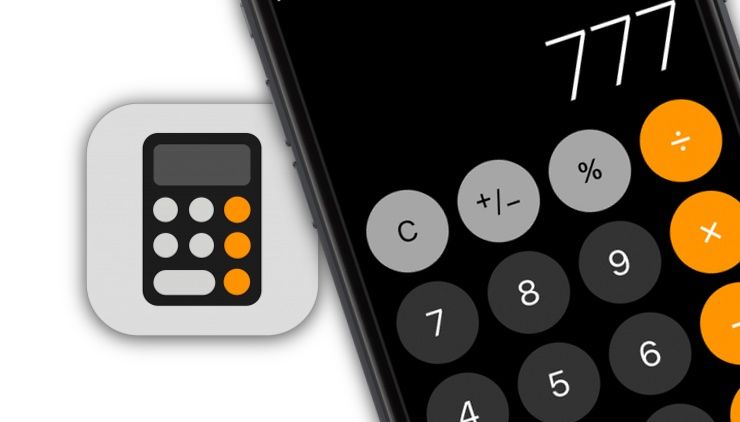
Помимо базовых функций, «Калькулятор» на iPhone включает ряд дополнительных возможностей, о которых Вы могли не знать.
Видео:
Как активировать научный калькулятор
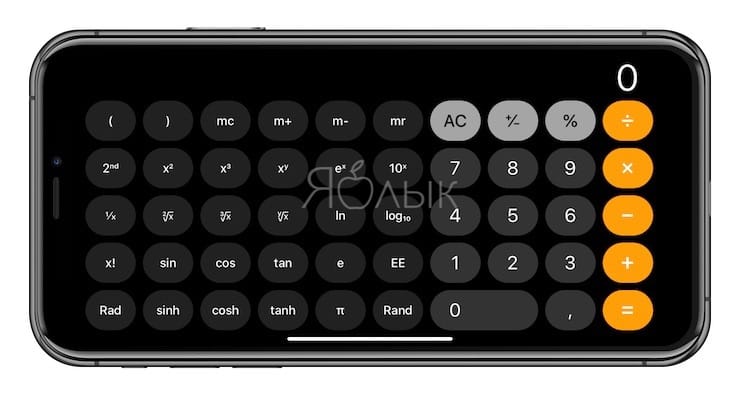
В число функций приложения входит научный калькулятор, предназначенный для произведения сложных математических вычислений. О его существовании наверняка известно многим владельцам iPhone. При повороте устройства на 90 градусов клавиатура калькулятора превращается в более функциональный интерфейс с кнопками, имеющими интуитивно понятное обозначение. Используя научный калькулятор любители математики смогут извлекать корни, вычислять логарифмы и тригонометрические функции.
Как удалить последнюю введенную цифру в калькуляторе

Вы когда-нибудь задумывались, где Apple разместила кнопку возврата, позволяющую исправить цифру в случае ошибочного ввода? Многие пользователи используют для этой цели клавишу C (Сброс) и, в результате, вынуждены начинать операцию сначала. Apple предусмотрела более простое решение проблемы – для того, чтобы удалить последнюю введенную цифру, поместите палец на числовое значение и сделайте свайп вправо или влево. Направление свайпа не важно – приложение всегда удаляет только последнюю введенную цифру. Данный жест работает как в вертикальном, так и в горизонтальном режимах.
Как в калькуляторе скопировать последний результат
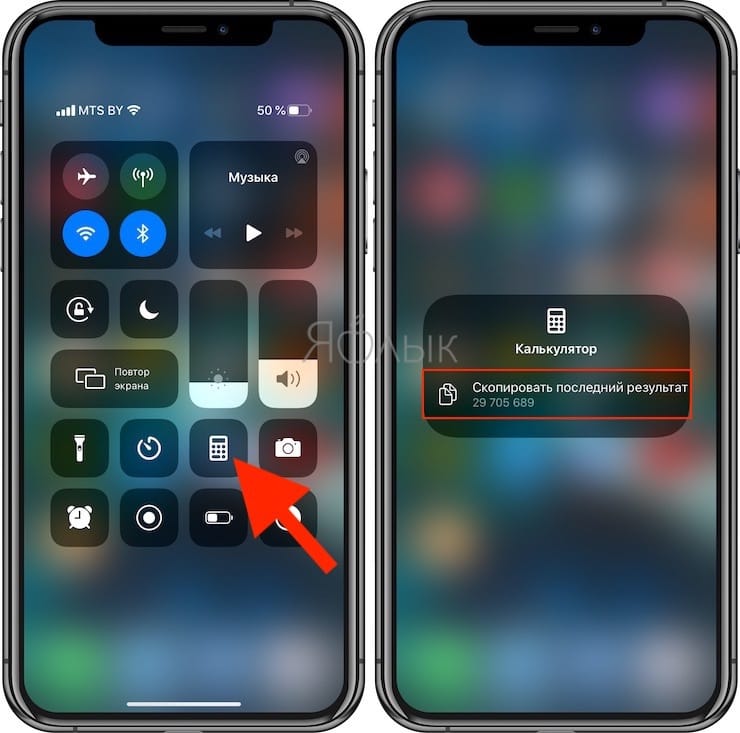
С выходом iOS 10 переключение между «Калькулятором» и другими приложениями стало намного удобнее благодаря появлению соответствующего виджета в «Пункте управления», который в свою очередь включает функцию «Скопировать последний результат», избавляющую пользователей от необходимости каждый раз открывать «Калькулятор» для доступа к результатам подсчетов.
Как в калькуляторе на iPhone повторить последнее действие
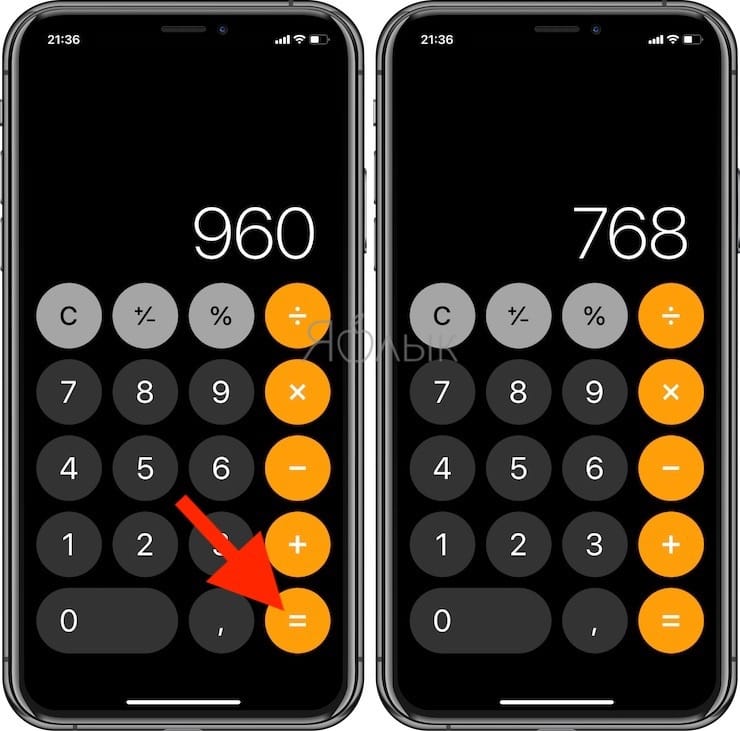
Повторное нажатие на клавишу «=» в калькуляторе позволит повторить последнее произведенное действие. Например, подсчитываем чему равно 80% от 1200 (1200 × 0,8 = 960). Каждый раз, когда пользователь будет нажимать «=» приложение повторно проведет операцию (то есть посчитает 80% от 960, 80% от 768 и т.д.).
Какая разница между кнопками C и AC в калькуляторе
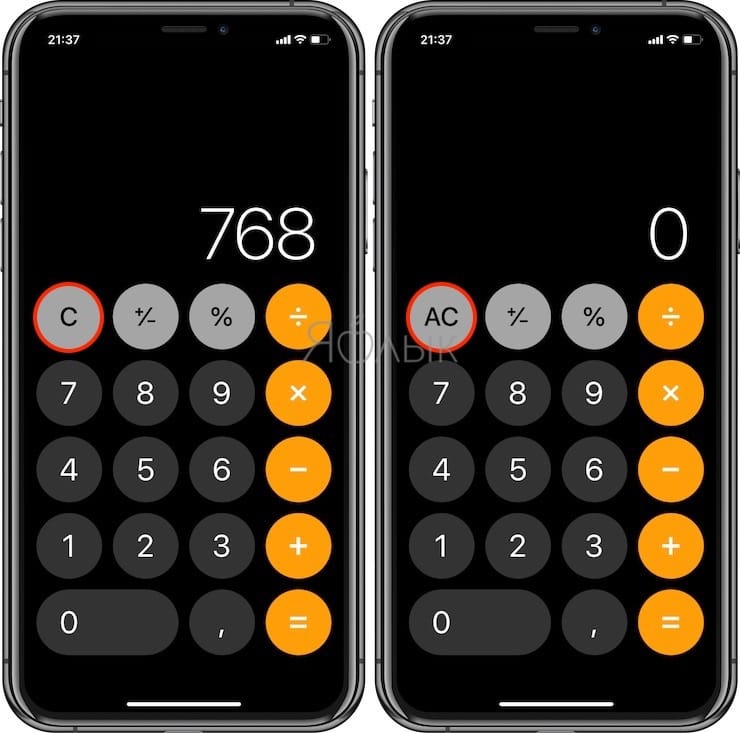
Нажатие на кнопку AC приводит к аннулированию текущего ввода, а кнопка C отменяет последнюю из введенных операций. В начале ввода клавиша будет иметь значение AC, а затем изменит значение на C, что позволит пользователю лучше контролировать производимые вычисления.
Как посмотреть историю в калькуляторе на Android?
Последнее обновление приложения позволяет калькулятору вести учет вычислений, выполненных пользователем. Чтобы получить доступ к записи расчетов, выполненных с помощью приложения, пользователям необходимо нажать на опцию меню, доступную в правом верхнем углу экрана, а затем выбрать «История».
Как проверить историю на моем телефонном калькуляторе?
Проведите пальцем по верхней части калькулятора вниз, и вы увидите историю своих вычислений, если таковые были. Первоначально ответили: Почему в калькуляторе телефона Android есть опция очистки истории, когда нет возможности получить к ней доступ?
Как удалить историю моего калькулятора?
Если по какой-либо причине вы хотите удалить историю вычислений, вы можете сделать это, перейдя на панель «История». Отсюда снова нажмите кнопку меню в правом верхнем углу экрана и выберите «Очистить». Всплывающее окно подтвердит, что вы хотите очистить историю и память.
На Андроиде есть калькулятор?
Примечание. Приложение «Калькулятор» можно использовать на Android 6.0 и более поздних версиях. Загрузите приложение "Калькулятор" в магазине Google Play.
Как проверить историю на TI 84?
1 ответ. Нажмите «2nd», «Enter» (ввод) и продолжайте повторять это, пока не дойдете до нужной строки. Если вы обновляете ОС, вы можете просто использовать стрелку вверх для просмотра своей истории.
Есть ли у Apple Calculator история?
Вопрос: В: Привет, есть ли у яблочного калькулятора история? Ответ: A: … Приложение калькулятора не сохраняет ваши предыдущие расчеты, однако оно имеет функцию памяти, аналогичную стандартному калькулятору. Для этого необходимо использовать ландшафт, чтобы появился научный калькулятор.
Как узнать, есть ли у кого-то секретный калькулятор?
Вы можете узнать, использует ли ваш подросток одно из этих приложений, посетив магазин приложений и выполнив поиск по таким словам, как «хранилище», «призрак» или «скрытый». Если в приложении написано «Открыть» вместо «Получить», это означает, что приложение уже установлено. Кроме того, если на их экране есть два значка калькулятора, вы знаете, что что-то не так.
Как узнать процент?
1. Как рассчитать процент от числа. Используйте процентную формулу: P% * X = Y
- Преобразуйте задачу в уравнение, используя процентную формулу: P% * X = Y.
- P равно 10%, X равно 150, поэтому уравнение 10% * 150 = Y.
- Преобразуйте 10% в десятичное число, удалив знак процента и разделив на 100: 10/100 = 0,10.
Можешь калькулятор достать?
Примечание. Приложение «Калькулятор» можно использовать на Android 6.0 и более поздних версиях. Загрузите приложение "Калькулятор" в магазине Google Play.
Как на ти84 все очистить?
Чтобы очистить всю память в TI 84 Plus:
- Нажмите 2nd MEM (это вторая функция кнопки +)
- Выберите 2 (Управление памятью / Удалить)
- Выбрать 1 (Все)
- Прокрутите список и удалите все, что не важно, с помощью кнопки DEL.
- Для выхода нажмите 2nd QUIT.
Как мне сбросить мой калькулятор до настроек по умолчанию?
Шаг первый: нажмите кнопки [2nd], а затем [+]. Это откроет возможности памяти вашего калькулятора. Шаг второй: выберите параметр «Сброс…», прокрутив его вниз и нажав клавишу ВВОД. Шаг 3. Теперь вы должны увидеть экран с 3 вкладками: «RAM», «ARCHIVE» и «ALL».
Где калькулятор на этом устройстве?
Открытие Android-калькулятора. Откройте «Ящик приложений» на главном экране. Выберите приложение-калькулятор из «Ящика приложений».
Какое приложение похоже на калькулятор?
Есть надежда, что их хранилище останется незамеченным в море приложений, и это так. Хранилище калькулятора выглядит как калькулятор. Действует как калькулятор.
В каждом телефоне есть калькулятор?
Почти все смартфоны оснащены калькулятором, но не все из них достаточно продвинуты, чтобы удовлетворить строгие потребности настоящего технически подкованного CPA. Доступны сотни приложений-калькуляторов, которые можно разделить на основные, расширенные, ссудные и научные калькуляторы, а также конвертеры валют и единиц измерения.
[Советы и трюки] История расчетов в калькуляторе в OS X
Конечно, вкусы у всех разные. Поэтому говорить за всех не буду. Но лично я назвать стандартный калькулятор в OS X удобным, а уж тем более красивым, не могу. Он обычный и это, наверное, достаточно, но хотелось бы чего-то большего, тем более от Apple. Но главное — это то, что даже для такого простого приложения Apple предусмотрела поддержку «горячих клавиш». Сегодня поговорим о достаточно важной возможности калькулятора, которая пригодится всем, кто им «злоупотребляет».

Как вы уже поняли из названия совета, речь пойдет об отображении истории расчетов в калькуляторе. Как правило, история расчетов может понадобиться тогда, когда вы выполняете много сложных расчетов, и вам нужно убедиться, что вы все посчитали правильно и нигде не ошиблись. Ведь математика, как известно, наука точная.
Для того, чтобы увидеть историю расчетов, просто нажмите cmd+T. Стандартный калькулятор запоминает все введенные операции и отображает результат после знака «равно» лишь тогда, когда вы нажмете на «равно» на калькуляторе. Полученные результаты истории расчетов можно выделить, скопировать и использовать где-нибудь в другом месте. История расчетов записывает операции как для самых обычных вычислений, так и для корней, степений, логарифмов и всего остального.
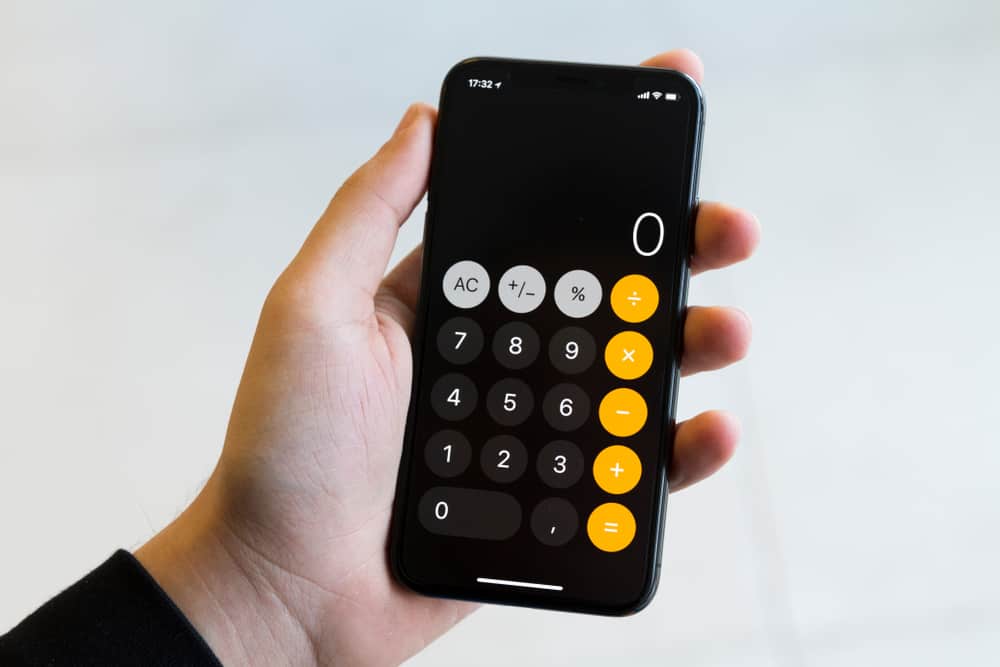
Вы студент или деловой человек, который регулярно использует приложение «Калькулятор» на iPhone для выполнения расчетов?
Если это так, то вы можете столкнуться с ошибками в расчетах из-за опечаток. Очень неприятно начинать расчеты с самого начала. Но вы можете просматривать историю калькулятора на своем iPhone во время его использования.
Просто проведите пальцем вниз по числам, которые вы написали на калькуляторе вашего iPhone, и над ним будут все расчеты, которые вы выполнили. Но этот метод работает только при использовании Калькулятора в ландшафтном режиме.
Давайте обсудим, какую историю и расчеты вы можете увидеть в приложении «Калькулятор» для iPhone.
Что такое история калькулятора?
В истории калькулятора перечислены все расчеты, которые вы сделали на своем калькуляторе. Здесь вы идете, чтобы проверить и подтвердить расчет, который вы ранее сделали.
Обычный или простой калькулятор не хранит историю вычислений, но в приложениях-калькуляторах на смартфонах или iPhone есть эта функция. В них хранится последний выполненный вами расчет, чтобы помочь вам перепроверить его точность. Но у этих приложений есть некоторые ограничения, и они могут хранить только несколько вычислений.
Итак, давайте обсудим, как посмотреть историю калькулятора на iPhone.
Если вы используете iPhone и хотите просмотреть последние расчеты, выполненные вами в приложении «Калькулятор», выполните следующие простые действия:
- Откройте приложение «Калькулятор» и держите iPhone в горизонтальном положении.
- Это откроет некоторые новые функции калькулятора, и он превратится в научный калькулятор.
- Здесь вы увидите результат предыдущего расчета, который вы сделали. Вам придется провести по нему вниз.
- Появится список расчетов, и это будет история вашего калькулятора.
- Если вы не видите результат предыдущего расчета, то вы можете выполнить 2-3 расчета и смахнуть вниз, чтобы просмотреть историю расчетов.
Вот как вы можете увидеть историю калькулятора на вашем iPhone.
Вы не можете просмотреть всю историю предыдущих расчетов на калькуляторе iPhone, потому что он имеет ограниченные возможности и не сохраняет все предыдущие расчеты. Таким образом, лучше учитывать, что вы можете видеть историю вычислений только при выполнении некоторых вычислений.
Резюме
Теперь вы знаете, как просмотреть последние расчеты на калькуляторе iPhone.
Вы можете увидеть только недавнюю историю расчетов, выполнив шаги, указанные выше.
Часто задаваемые вопросы
Калькулятор iPhone не имеет специальной кнопки возврата, если вы допустили ошибку при наборе текста. Однако есть обходной путь, который работает почти так же хорошо. Вы можете провести пальцем влево или вправо по уравнению, чтобы удалить последнюю введенную цифру.
Таким образом, это похоже на функцию Backspace, которую можно найти в большинстве приложений и компьютерных клавиатур.
Да, вы можете установить на iPhone другое приложение-калькулятор. Вам просто нужно открыть App Store и выполнить поиск «Калькулятор». Вы увидите несколько доступных опций; выберите лучшее приложение-калькулятор и просто установите его.
После установки вы можете использовать его, и это не повлияет на приложение калькулятора акций iPhone. Фактически, вы можете использовать оба приложения-калькулятора одновременно.
Приложение-калькулятор уже есть на вашем iPhone, но если вы хотите добавить его на главный экран, вы можете легко это сделать.
Во-первых, найдите приложение калькулятора: обычно оно находится в папке «Утилиты». Проведите пальцем влево на главном экране, пока не найдете эту папку. Откройте папку и найдите значок калькулятора.
Найдя значок калькулятора, нажмите и удерживайте его, пока не появится меню. Затем перетащите его на нужный домашний экран и отпустите, отпустив значок.
Вы можете добавить приложение «Калькулятор» в центр управления вашего iPhone, если хотите быстро получить доступ к его функциям. Для этого откройте приложение «Настройки» и нажмите «Пункт управления». Затем нажмите «Настроить элементы управления» и прокрутите список, пока не найдете «Калькулятор». Нажмите на него, и он будет добавлен в ваш центр управления.
Post Views: 59
